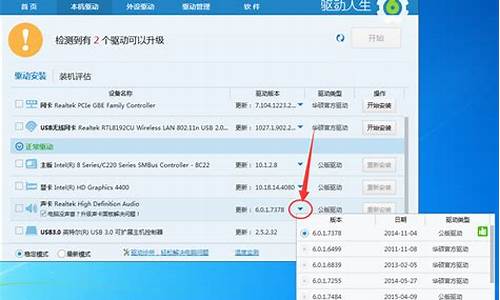1.macbookpro安装win7后驱动问题

有光驱:安装win7系统的步骤是:
1.您需要准备纯净版安装盘和空白的U盘
2.准备好后,安装光盘放入电脑中,U盘插入电脑,使用电脑右上角的放大镜图标搜索BootCamp助理
2.点击进入,点击继续,选择对话框中的两项选择继续,会让您分区,您就进行分区,点击安装
4.win7系统会重启,重启后您选择相关语言,点击现在安装,选择同意点击下一步,选择升级
5.之后是比较重要的一步:会提示您想要把系统安装在哪,选择BootCamp,点击右下角高级,格式化,点击下一步即可在安装win7系统
6.安装好后,您到win7系统中,找到U盘,点击进入,点击BootCamp文件夹,里面有setup.exe文件双击即可安装驱动
无光驱:安装win7系统的步骤是:
1.在开始安装之前,先下载好iso镜像,您准备8GB的空白的U盘,准备好后,U盘插入电脑。
2.使用电脑右上角的放大镜图标搜索BootCamp助理,点击进入,点击继续,选择对话框中的三项项选择继续
3.现在电脑上应该是显示正在拷贝,之后是正在下载le最新支持软件,之后会提示您输入管理员账号的密码。4.之后会提示您分区,您自己选择分区,选择好之后点击安装
5.win7系统会重启,重启后您选择相关语言,点击现在安装,选择同意点击下一步,选择升级.
6.之后是比较重要的一步:会提示您想要把系统安装在哪。选择BootCamp,点击右下角高级--格式化,之后点击下一步即可在安装win7系统
7.安装好后,您到win7系统中,找到U盘,点击进入,点击BootCamp文件夹,里面有setup.exe文件双击即可安装驱动
8.如果是使用笔记本电脑,在安装好驱动之后,点击右下角的向上的小箭头,选择boot camp.点击控制面板,之后在触控板中设置您设备的触控板
macbookpro安装win7后驱动问题
貌似我的macbook pro2012年的用bootcamp助理安装完win7,用驱动精灵安装完万能网卡驱动是可以上网的,然后下载各种驱动,还是挺完美的。下载bootcamp一定要选对版本,我就是吃了这个亏,否则会提示你不兼容(32位和64位,xp,win7和win8选择的bootcamp会有区别)。怎么选择正确的bootcamp,先阅读下://support.le/kb/HT5634?viewlocale=zh_CN这个页面的内容,一定要仔细阅读。
找到对应的bootcamp后,拷贝到电脑上就可以安装了,安装完bootcamp一切驱动都自动安装好,还是不错的。
不错的几点:1.手势功能能实现单击,右击,拖拽(类似于mac下的三指),两指移动
2.在windows下能够浏览mac下的文件
macbookpro安装win7后驱动问题解决方法:
1.首先需要通过一台 PC 或者安装了 BootCamp 的 Mac 电脑,以及一个空白的 U 盘来制作一个 Windows 7 的安装盘。
2. 直接通过 BootCamp 下载 Windows 的驱动很慢,驱动直接下载,适用于 MD760 MD761 for Windows 7、8 的 BootCamp 驱动程序,是通过 Mac下的分析工具获取到的。
3. 下载完之后,在 Mac 系统下双击安装,记住选择安装路径到桌面(或者知道的其它位置)。安装完成后,打开安装时所选择的文件夹,在子文件夹最里面有一个 dmg 文件,直接双击加载,BootCamp 驱动就在里面。先把其中的 BootCamp 文件夹(也就是 Windows 的驱动)拷贝到刚才制作的 Windows 7 安装 U 盘里。另外还有一个文件夹,名称是 $WinPEDriver$ 。这个也是需要的。
4. 在 Windows 7 安装 U 盘里,新建一个文件夹,并命名为 drv,再在 drv 里创建usb3 、wim、mount 这三个子文件夹。之后把刚才 dmg 文件里的 $WinPEDriver$ 文件夹打开,把其中的IntelxHCISetup\Drivers\HCSwitch\Win7\x64\ 以及 IntelxHCISetup\Drivers\xHCI\Win7\x64\ 里的12个文件,复制到刚才在Windows 7 安装 U 盘中创建的drv\usb3 文件夹内(如要安装32位系统,则选择对应的x86文件夹里的文件,也是12个)。
5. 接下来需要一台有Windows 7 系统的电脑,插上刚才的U盘,把U盘里的drv文件夹复制到电脑里,如复制到 D 盘下。再把Windows 7 安装 U 盘里的 sources 文件夹中boot.wim 和install.wim 两个文件拷贝到刚才复制到的 D 盘 drv\wim 子文件夹下面。
6. 最后给 boot.wim 和 install.wim 添加驱动。在 Windows下,以管理员模式运行cmd。然后在 cmd 中输入:
d:
cd \drv\wim。
dism /Mount-Wim /WimFile:d:\drv\wim\boot.wim /index:2 /MountDir:d:\drv\mount 。
注释:挂载 boot.wim 的索引2,到 d:\drv\mount 下 。
dism /image:d:\drv\mount /add-driver /driver:d:\drv\usb3\iusb3hub.inf 。
注释:将 iusb3hub.inf 驱动加入 boot.wim 的镜像中 。
dism /image:d:\drv\mount /add-driver /driver:d:\drv\usb3\iusb3xhc.inf 。
注释:将 iusb3xhc.inf 驱动加入 boot.wim 的镜像中。
dism /image:d:\drv\mount /add-driver /driver:d:\drv\usb3\iusb3hcs.inf 。
注释:将 iusb3hcs.inf 驱动加入 boot.wim 的镜像中。
dism /unmount-wim /mountdir:d:\drv\mount /commit 。
注释:卸载镜像 。
dism /Mount-Wim /WimFile:d:\drv\wim\install.wim /index:4 /MountDir:d:\drv\mount。
注释:挂载 install.wim 的索引4,到 d:\drv\mount 下 。
dism /image:d:\drv\mount /add-driver /driver:d:\drv\usb3\iusb3hub.inf 。
注释:将 iusb3hub.inf 驱动加入 boot.wim 的镜像中 。
dism /image:d:\drv\mount /add-driver /driver:d:\drv\usb3\iusb3xhc.inf 。
注释:将 iusb3xhc.inf 驱动加入 boot.wim 的镜像中 。
dism /image:d:\drv\mount /add-driver /driver:d:\drv\usb3\iusb3hcs.inf 。
注释:将 iusb3hcs.inf 驱动加入 boot.wim 的镜像中 。
dism /unmount-wim /mountdir:d:\drv\mount /commit 。
注释:卸载镜像 。
7. boot.wim 和 install.wim 这两个文件的驱动都添加完成后,直接覆盖回Windows 7 安装 U 盘里的 sources 文件夹中,Windows 7 的安装盘就添加驱动完成,即可正常安装:打开实用工具中的 BootCamp 助理,只选择第三项 “安装Windows 7 或更高版本” 即可。注意:因为wim文件比较大,挂载和卸载都需要花时间。另外在挂载 install.wim 的命令里,针对所挂载的win7版本不同,index:后面的数字也不同,旗舰版对应的索引是4。